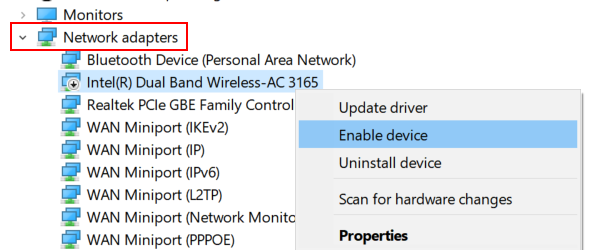От TechieWriter
Удаление рекламного ПО с помощью Bitdefender Adware Tool в Windows 10: - Это довольно распространенная практика - нажимать на все кнопки загрузки, когда мы находимся на одном из наших ежедневных сеансов просмотра. Мы считаем, что все, что мы скачиваем, это единственное, что скачивается. Но правда намного горькая, чем это. Вероятность того, что потенциально нежелательное приложение будет загружено и установлено в вашей системе, пока вы загружаете, казалось бы, безобидное программное обеспечение, очень высока. Эти приложения вместе известны как рекламное ПО и, как правило, не являются злонамеренными. Но они могут значительно повлиять на ваш пользовательский опыт, показывая нежелательные всплывающие окна, устанавливая браузер. панели инструментов или засыпая вас нежелательной рекламой. Большинство из программа-антивирус также способны обнаруживать и удалять рекламное ПО. Но если у вас есть специалист по этому делу, то так лучше, не правда ли? Это именно то, что
Инструмент удаления рекламного ПО Bitdefender предложения для вас. Читайте дальше, чтобы защитить свой компьютер от нежелательных приложений, которые проникают в вашу систему без вашего согласия.Читайте также:Как включить функцию защиты от рекламного ПО в Bitdefender
ШАГ 1
- Прежде всего, вы должны получить Инструмент удаления рекламного ПО Bitdefender. Для этого посетите их официальный сайт и щелкните ссылку для скачивания. Вы можете добраться до Инструмент удаления рекламного ПО Bitdefender ссылка для скачивания отсюда.
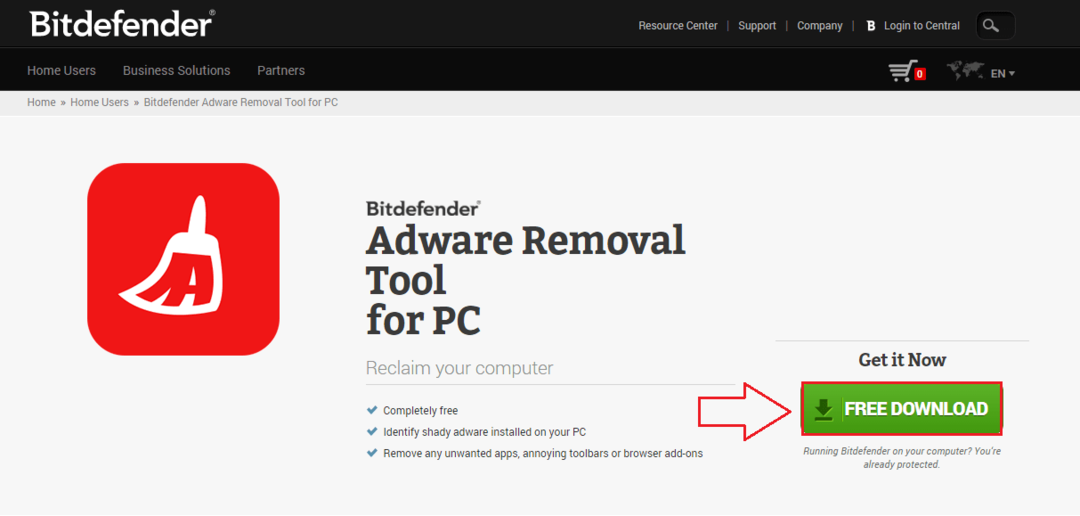
ШАГ 2
- Размер файла составляет около 50 МБ. После загрузки инструмента вы можете использовать его напрямую без установки, дважды щелкнув загруженный файл в качестве Инструмент удаления рекламного ПО Bitdefender портативный.

ШАГ 3
- Вы должны согласиться с условиями Инструмент удаления рекламного ПО Bitdefender для того, чтобы его использовать. Для этого просто установите флажок, соответствующий Я принимаю Лицензионное соглашение с конечным пользователем как показано на скриншоте ниже. Когда вы закончите, нажмите кнопку с названием Начать.
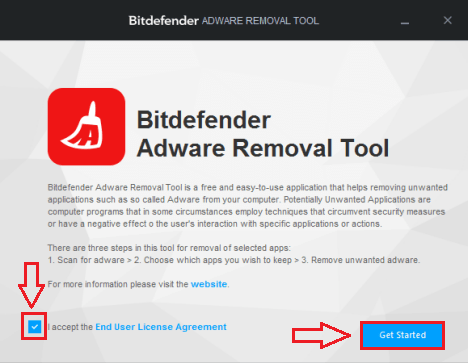
ШАГ 4.
- Как только вы нажмете на Начать кнопка, Инструмент удаления рекламного ПО Bitdefender автоматически начинает сканирование вашей системы на предмет потенциально нежелательных приложений. Если Инструмент удаления рекламного ПО Bitdefender найдет любое потенциально нежелательное приложение в процессе, вы можете щелкнуть запись и нажать Удалять кнопку, чтобы удалить его с вашего ПК.
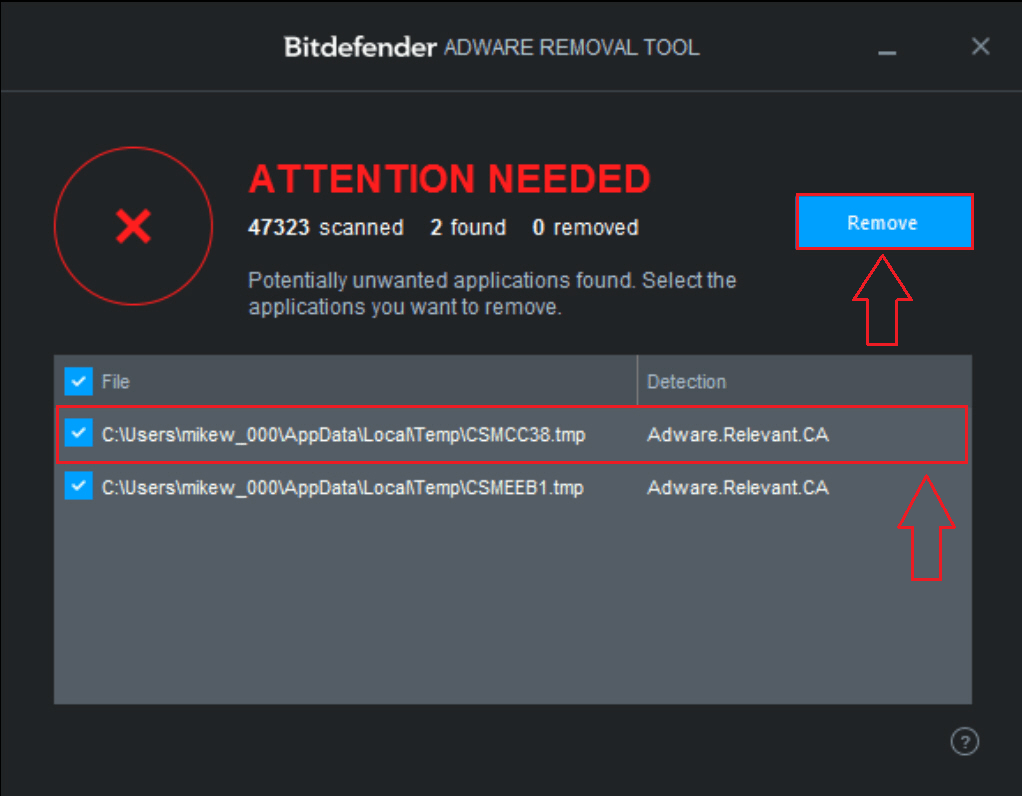
ШАГ 5.
- А Нежелательных приложений не найдено Сообщение сообщает вам, что безопасность вашей системы не нарушена и вы можете расслабиться и расслабиться.
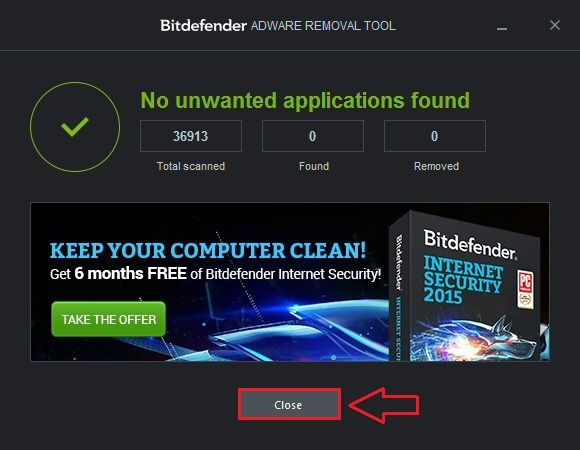
Запустить Инструмент удаления рекламного ПО Bitdefender ежедневно, чтобы не допустить попадания в вашу систему всех злых рук. Попробуйте сам инструмент сегодня, чтобы ощутить все преимущества, которые он предоставляет. Надеюсь, статья была вам полезна. Возвращайтесь снова, ведь вас всегда ждет что-то новое.